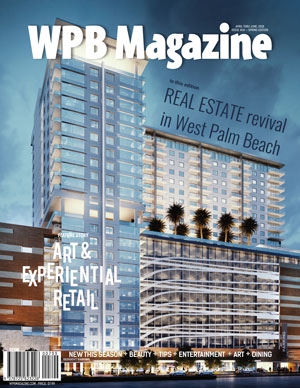మంచి సమయం! ఈ చిన్న వ్యాసంలో నేను ఇమేజ్ హోస్టింగ్ ను ఉపయోగించి ఇతర వినియోగదారులకు స్క్రీన్ ను ఎలా పంపించాలో అనేక మార్గాల్ని ఇవ్వాలను. మరియు, కోర్సు, నేను చిత్రాలు భాగస్వామ్యం కోసం అత్యంత ఆసక్తికరమైన హోస్టింగ్ హైలైట్ చేస్తుంది.
వ్యక్తిగతంగా, నేను వ్యాసంలో వివరించిన రెండు ఎంపికలను ఉపయోగిస్తారు, కానీ తరచుగా రెండవ ఎంపిక. సాధారణంగా అవసరమైన స్క్రీన్షాట్లు వారాల కోసం డిస్క్లో ఉంటాయి మరియు ఈ వ్యాసం వంటి ఎవ్వరూ అడిగినప్పుడు మాత్రమే నేను వాటిని పంపుతాను లేదా ఎక్కడా చిన్న గమనికను ఉంచండి.
ఇంకా ...
గమనిక! మీకు స్క్రీన్షాట్లు లేకుంటే, ప్రత్యేక కార్యక్రమాలు సహాయంతో వాటిని త్వరితంగా చేయగలుగుతారు - వీటిలో ఉత్తమమైనవి ఇక్కడ చూడవచ్చు:
1. త్వరగా స్క్రీన్షాట్ ఎలా తీసుకోవాలో + ఇంటర్నెట్కు పంపించండి
స్క్రీన్షాట్లను (స్క్రీన్ కాప్చర్, మీరు వ్యాసంలోని కొంచెం ఎక్కువగా ఒక గమనికలో, ఒక గమనికలో) కనుగొని, వాటిని ఇంటర్నెట్కు పంపుటకు ప్రోగ్రామ్ను ప్రయత్నించమని నేను సిఫార్సు చేస్తాను. మీకు ఏమీ చేయనవసరం లేదు: స్క్రీన్షాట్ (కార్యక్రమం సెట్టింగులలో అమర్చండి) బటన్ను నొక్కండి, ఆపై ఇంటర్నెట్లో డౌన్లోడ్ చేసిన చిత్రానికి లింకు పొందండి!
ఫైల్ను ఎక్కడ సేవ్ చేయాలి: ఇంటర్నెట్లో?
అదనంగా, కార్యక్రమం పూర్తిగా రష్యన్ లో, ఉచితం, మరియు అన్ని అత్యంత ప్రజాదరణ Windows OS పనిచేస్తుంది.
స్క్రీన్షాట్ని సృష్టించడానికి మరియు పంపడానికి "మాన్యువల్" మార్గం
1) ఒక స్క్రీన్షాట్ తీసుకోండి
మీరు ఇప్పటికే అవసరమైన చిత్రాలు మరియు స్క్రీన్షాట్లు తీసుకున్నారని మేము ఊహించుకుంటాము. సులభమయిన ఎంపిక వాటిని తయారు చేయడం: "ప్రెస్టెంట్ స్క్రీన్" బటన్పై క్లిక్ చేసి "పెయింట్" ప్రోగ్రామ్ను తెరిచి అక్కడ మీ చిత్రాన్ని అతికించండి.
గమనిక! స్క్రీన్ యొక్క స్క్రీన్షాట్ను ఎలా తీసుకోవాలో మరింత సమాచారం కోసం, ఇక్కడ చదవండి -
ఇది స్క్రీన్షాట్ చాలా పెద్దది కాదని మరియు సాధ్యమైనంత తక్కువగా బరువు కలిగి ఉండటం కూడా మంచిది. అందువలన, JPG లేదా GIF ఫార్మాట్ లో దీనిని మార్చడం (లేదా మెరుగ్గా సేవ్ చేయండి). BMP - మీరు స్క్రీన్షాట్లు చాలా, ఒక బలహీనమైన ఇంటర్నెట్ తో ఒక పంపితే, చాలా బరువు ఉంటుంది - వాటిని వీక్షించడానికి చాలా కాలం వేచి ఉంటుంది.
2) హోస్టింగ్ కొన్ని చిత్రాలు అప్లోడ్
Radikal వంటి హోస్టింగ్ ఇటువంటి ప్రముఖ చిత్రం కోసం టేక్. మార్గం ద్వారా, నేను ముఖ్యంగా చిత్రాలు నిరవధికంగా ఇక్కడ నిల్వ గమనించండి కావలసిన! అందువల్ల, మీ అప్లోడ్ మరియు ఇంటర్నెట్ స్క్రీన్షాట్కు పంపబడింది - ఈ హోస్టింగ్ ప్రత్యక్ష ప్రసారం అయితే, ఒక సంవత్సరం లేదా రెండు సంవత్సరాల తర్వాత చూడవచ్చు.
Radikal
హోస్టింగ్ లింక్: //radikal.ru/
చిత్రాన్ని (లు) అప్లోడ్ చేయడానికి, క్రింది వాటిని చేయండి:
1) హోస్టింగ్ సైట్ కు వెళ్ళండి మరియు మొదట "సమీక్ష" బటన్ క్లిక్ చేయండి.
రాడికల్ - డౌన్లోడ్ చేయదగిన ఫోటోల సమీక్ష.
2) మీరు అప్లోడ్ చెయ్యాలనుకుంటున్న ఇమేజ్ ఫైల్ను మీరు ఎంచుకోవాలి. మార్గం ద్వారా, మీరు ఒకేసారి డజన్ల కొద్దీ చిత్రాలను అప్లోడ్ చేయవచ్చు. మార్గం ద్వారా, "రాడికల్" మీరు వివిధ సెట్టింగులు మరియు ఫిల్టర్లు ఎంచుకోవడానికి అనుమతిస్తుంది వాస్తవం దృష్టి (ఉదాహరణకు, మీరు చిత్రాన్ని తగ్గించవచ్చు). మీ చిత్రాలతో మీరు చేయాలనుకున్న ప్రతిదీ ఏర్పాటు చేసినప్పుడు - "డౌన్లోడ్" బటన్ క్లిక్ చేయండి.
ఫోటో అప్లోడ్, స్క్రీన్
3) మీరు చేయాల్సిందే సరైన లింక్ (ఈ విధంగా, "రాడికల్" సౌకర్యవంతంగా ఉంటుంది: ప్రత్యక్ష లింక్, ఒక పరిదృశ్యం, వచనంలో ఒక చిత్రం, మొదలైనవి ఉన్నాయి) క్రింద మరియు మీ కామ్రేడ్స్ కు పంపించండి: ICQ , స్కైప్ మరియు ఇతర చాట్ గదులు.
స్క్రీన్షాట్ల కోసం ఎంపికలు.
గమనించండి. మార్గం ద్వారా, వివిధ సైట్లు (బ్లాగులు, ఫోరమ్లు, బులెటిన్ బోర్డులు) కోసం మీరు లింకులు కోసం వివిధ ఎంపికలను ఎన్నుకోవాలి. అదృష్టవశాత్తూ, "రాడికల్" (వీటిలో ఇతర సేవలపై సాధారణంగా, తక్కువ ఎంపికలు కూడా ఉన్నాయి) తగినంతగా వాటిలో ఉన్నాయి.
3. ఏ చిత్రం ఉపయోగించడానికి హోస్టింగ్?
సూత్రం లో, ఏ. మాత్రమే విషయం, కొన్ని హోస్టింగ్ చాలా త్వరగా చిత్రం తొలగించండి. అందువల్ల, ఈ క్రింది వాటిని ఉపయోగించడం ఉత్తమం ...
1. రాడికల్
వెబ్సైట్: //radikal.ru/
నిల్వ మరియు బదిలీ చిత్రాలు కోసం అద్భుతమైన సేవ. మీరు త్వరగా మీ ఫోరమ్, బ్లాగ్ కోసం ఏ చిత్రాలను అయినా ప్రచురించవచ్చు. గుర్తించదగిన ప్రయోజనాలు: నమోదు చేయవలసిన అవసరం లేదు, ఫైల్లు నిరవధికంగా నిల్వ చేయబడతాయి, గరిష్టంగా స్క్రీన్ పరిమాణం 10MB వరకు ఉంటుంది (తగినంత కంటే ఎక్కువ), సేవ ఉచితం!
2. చిత్రాలుహాక్
వెబ్సైట్: //imageshack.us/
స్క్రీన్షాట్లను పంపించడానికి చెడ్డ సేవ కాదు. బహుశా, ఏడాదిలో వారు చిత్రంలో వర్తించకపోతే అది తొలగించబడుతుంది. సాధారణంగా, చాలా చెడు సేవ కాదు.
3. ఇమ్గుర్
వెబ్సైట్: //imgur.com/
చిత్రాలు హోస్టింగ్ కోసం ఒక ఆసక్తికరమైన ఎంపిక. ఈ లేదా ఆ చిత్రాన్ని వీక్షించిన ఎన్ని సార్లు ఇది పరిగణించబడుతుంది. డౌన్లోడ్ చేస్తున్నప్పుడు, మీరు ప్రివ్యూను చూడవచ్చు.
4. Savepic
వెబ్సైట్: //savepic.ru/
డౌన్లోడ్ చేయబడిన స్క్రీన్షాట్ పరిమాణం 4 MB ని మించకూడదు. చాలా సందర్భాలలో, అవసరం కంటే ఎక్కువ. సేవ చాలా వేగంగా పనిచేస్తుంది.
5. Ii4.ru
వెబ్సైట్: //ii4.ru/
మీరు 240px వరకు పరిదృశ్యం చేయడానికి అనుమతించే ప్రెట్టీ అనుకూలమైన సేవ.
స్క్రీన్షాట్ను ఎలా పంపించాలనే దానిపై ఈ సలహా మీద ... స్క్రీన్షాట్లను ఎలా పంచుకోవాలో, ఇది ఆసక్తికరంగా ఉంటుంది. 😛